Види зберігання електронних документів в M.E.Doc

Оновлено 30.10.2024 р.
Мабуть, майже кожен бухгалтер після того, як відправив чи отримав електронний документ, друкує його та зберігає «про всяк випадок» або «для перевірок». Якщо ж все-таки Ви ніяк не хочете відмовлятись від таких зберігань, щоб бути спокійним аби нічого з ними не трапилось, то альтернативою може бути зберігання саме електронних документів – без паперу, без шкоди довкіллю. Розглянемо з Вами, як можна їх зберігати та в якому форматі.
За замовчуванням, усі звіти та документи зберігаються за періодами, коли вони були здані, створені або отримані у програмі «M.E.Doc» та веб-сервісі «СОТА». Тут Ви зможете налаштувати відповідний фільтр, щоб зручно та швидше знайти бажаний документ. Але є ще декілька способів, як їх можна зберегти, щоб зробити безпечною роботу бухгалтерії та прискорити роботу програми.
Варіанти для збереження електронних документів:
- Архівування документів;
- Резервне копіювання підприємства або всієї бази;
- Експорт у форматі PDF, хml, p7s, CAdES.
Розглянемо архівування документів. Переміщення первинних документів у архів дозволяє зменшити обсяг даних, які обробляються у програмі «M.E.Doc» та пришвидшити її роботу, що є додатковим плюсом у цій функції. Потрібно виділити документ або групу документів, в контекстному меню вибрати «Помістити в архів» (Мал. 1 та Мал. 2).
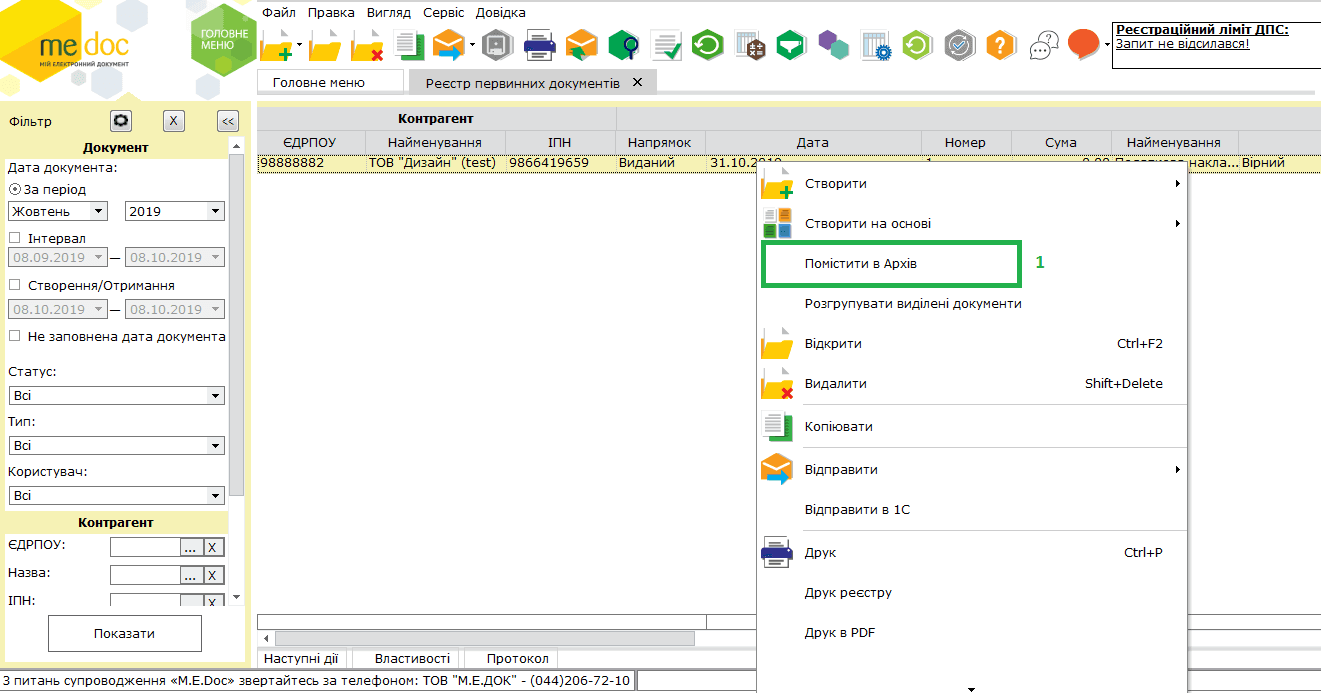
Мал. 1
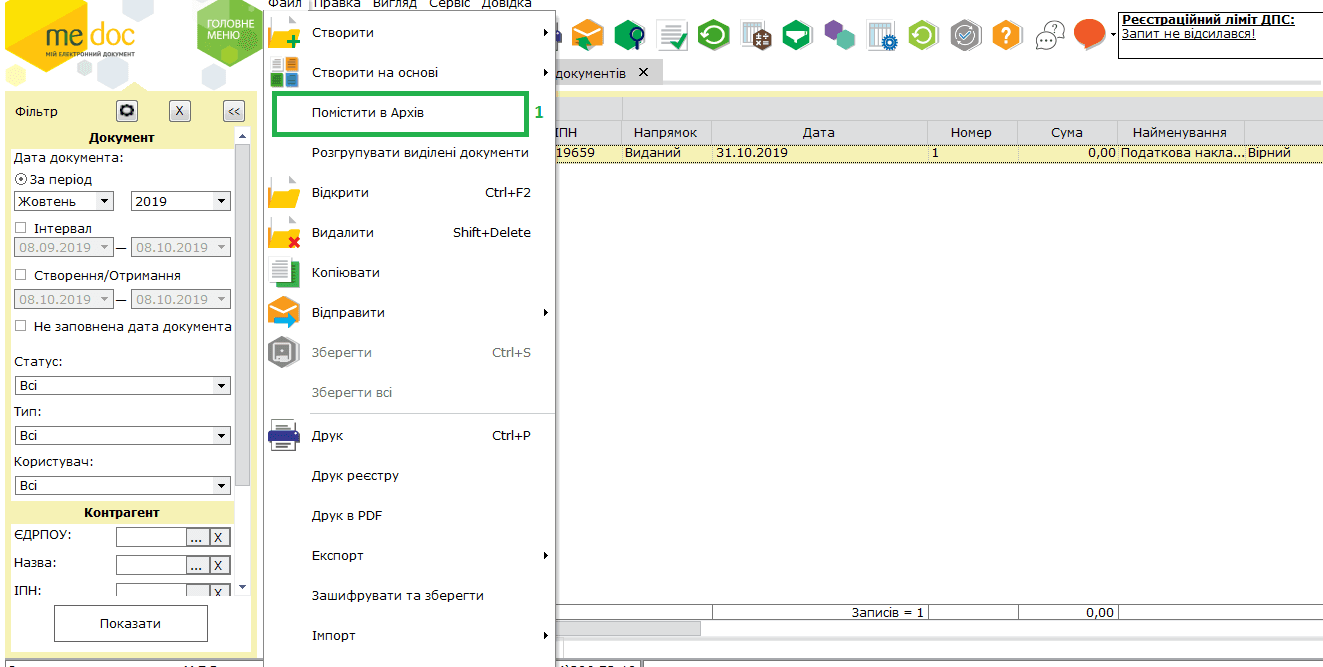
Мал.2
Потім перейти в розділ «Адміністрування» - «Архівування документів» (Мал. 3) та натиснути кнопку «Розпочати архівування» (Мал. 4).
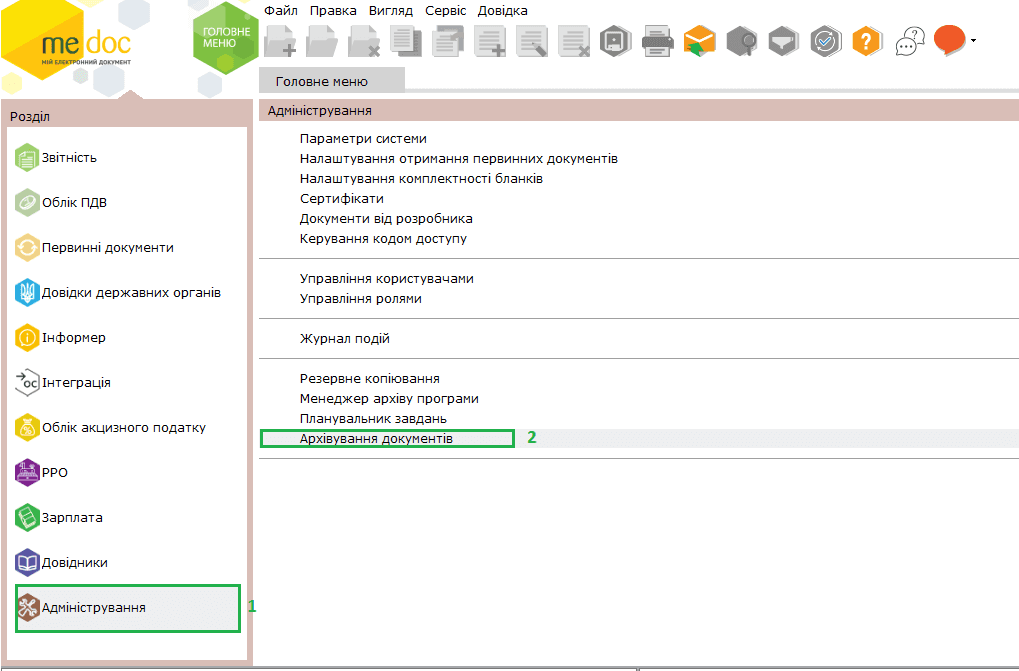
Мал. 3
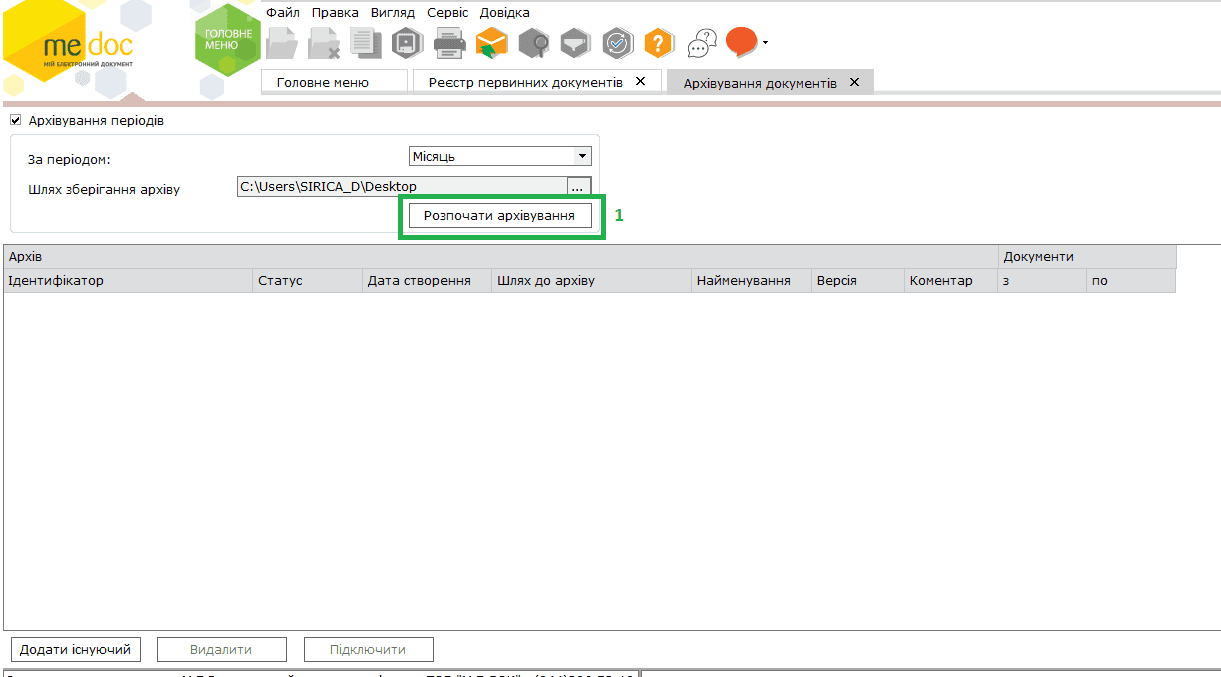
Мал. 4
Документи, які були перенесені до архіву, видаляються з бази даних програми і зберігаються на комп’ютері у вигляді архівних файлів формату FDB. Згодом, при правильному налаштуванні Ви зможете переглядати ці документи, роздруковувати та експортувати. Але НЕ відправляти, зверніть на це увагу!
Ще одним варіантом є створення резервної копії підприємства або копії всієї бази. Скористатись ним можна в розділі «Адміністрування» - «Резервне копіювання» (Мал. 5).
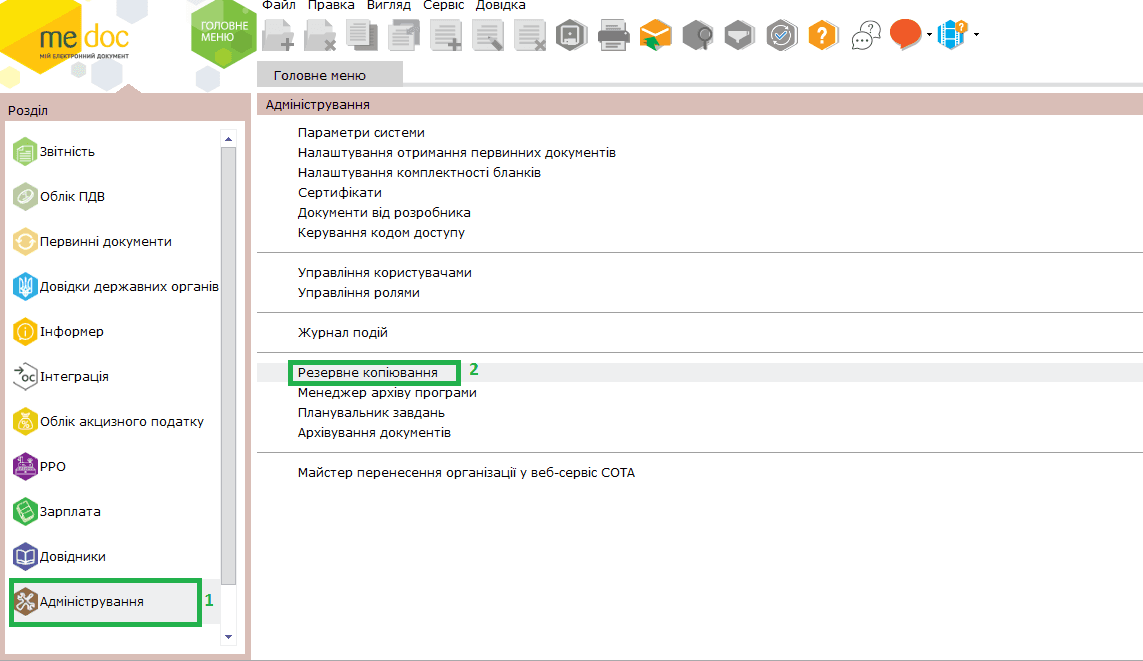
Мал. 5
За замовчуванням файли резервних копій зберігаються у Documents\ZVIT_ARC. Якщо бажаєте змінити шлях збереження, то в огляді папок виберіть ту, яка потрібна Вам (Мал. 6 та Мал. 7).
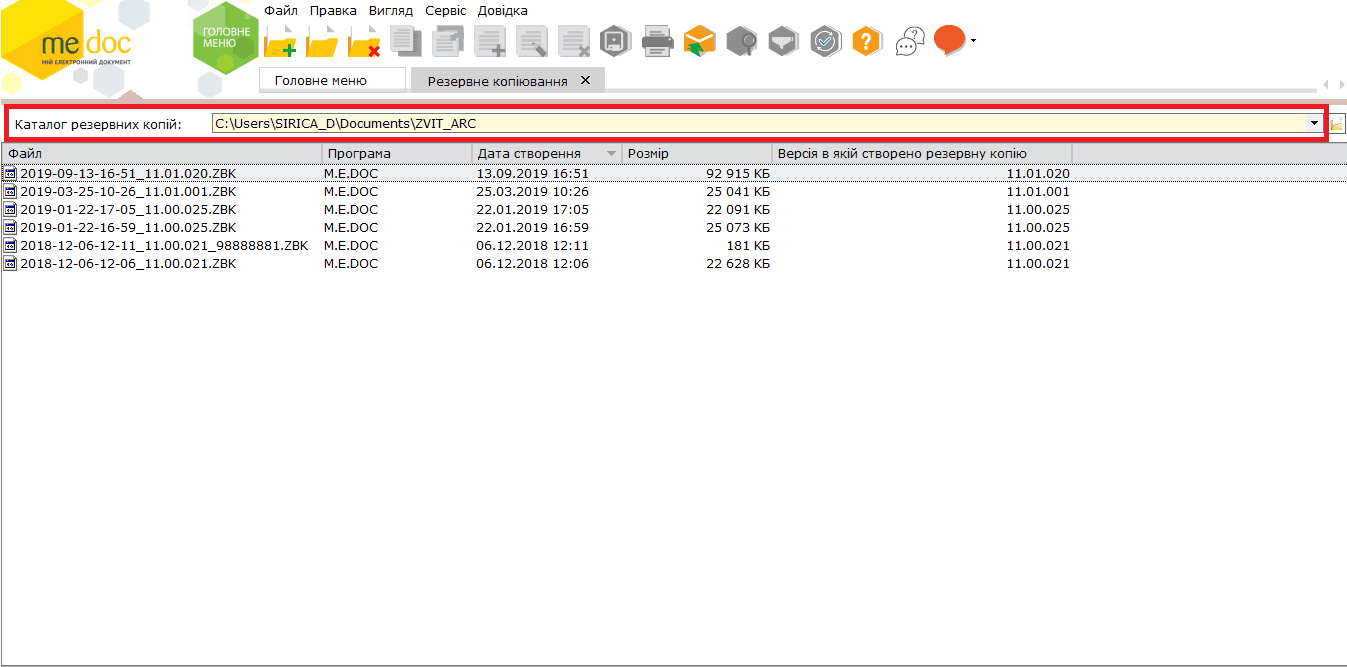
Мал. 6
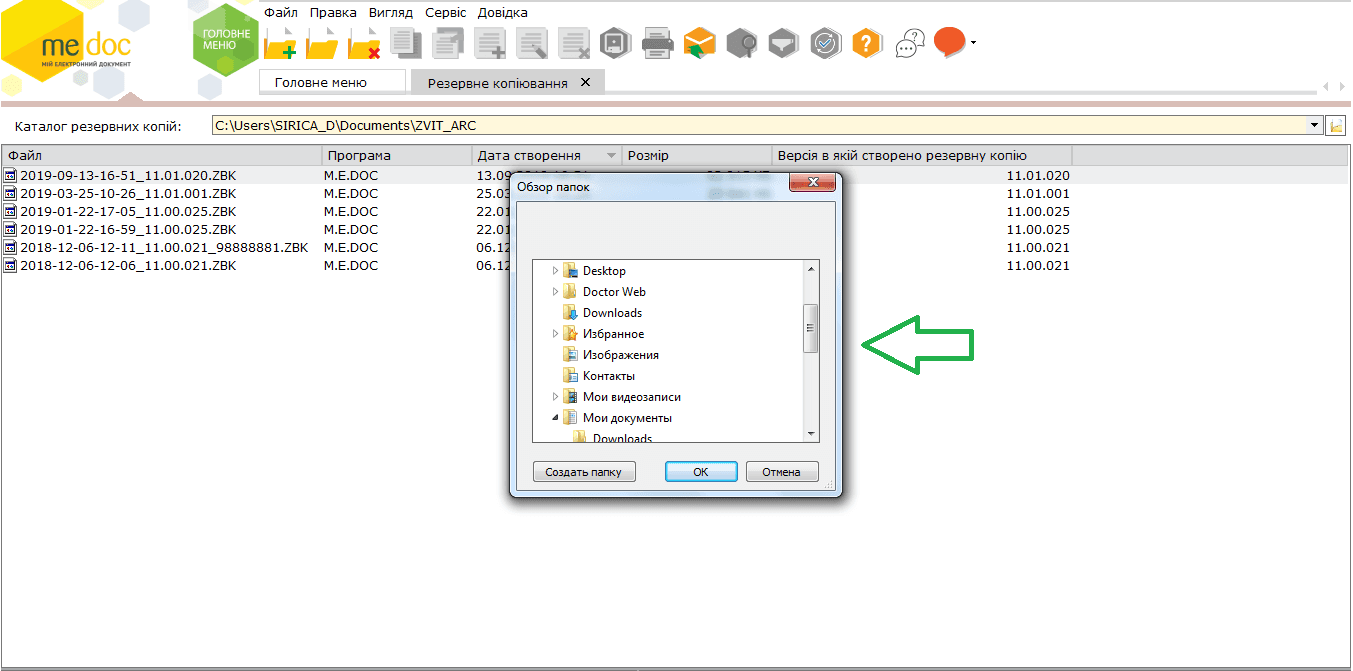
Мал. 7
Натиснувши кнопку «Створити резервну копію», Ви можете обрати потрібний Вам варіант (Мал. 8).
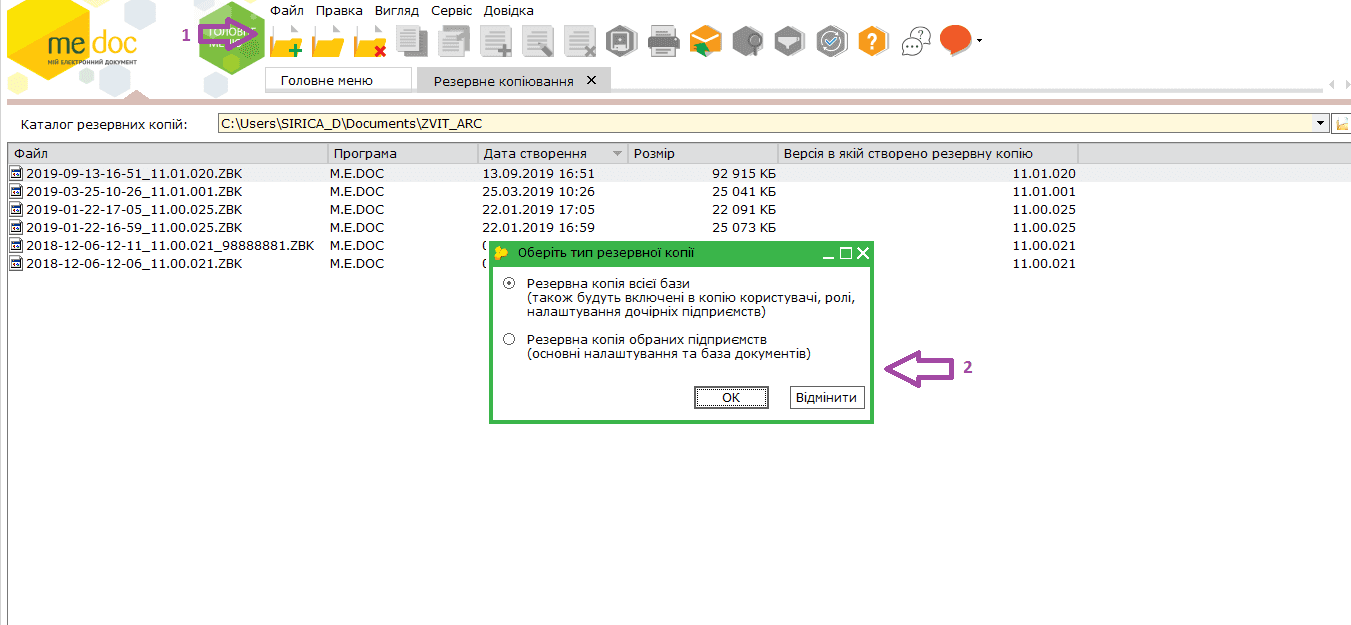
Мал. 8
Здебільшого, резервне копіювання служить для відновлення даних у випадку пошкодження або для відновлення на іншому комп’ютері. Але також може використовуватися і для зберігання даних. Ви можете зробити її у будь-який час та зберегти у зручному місці.
Зручним способом є експорт документів та квитанцій. Через цю функцію Ви можете експортувати будь-який документ з квитанціями або без них, та зберегти на комп’ютері. Для цього потрібно лише вибрати потрібні документи та через «Файл» натиснути «Експорт» (Мал. 9).
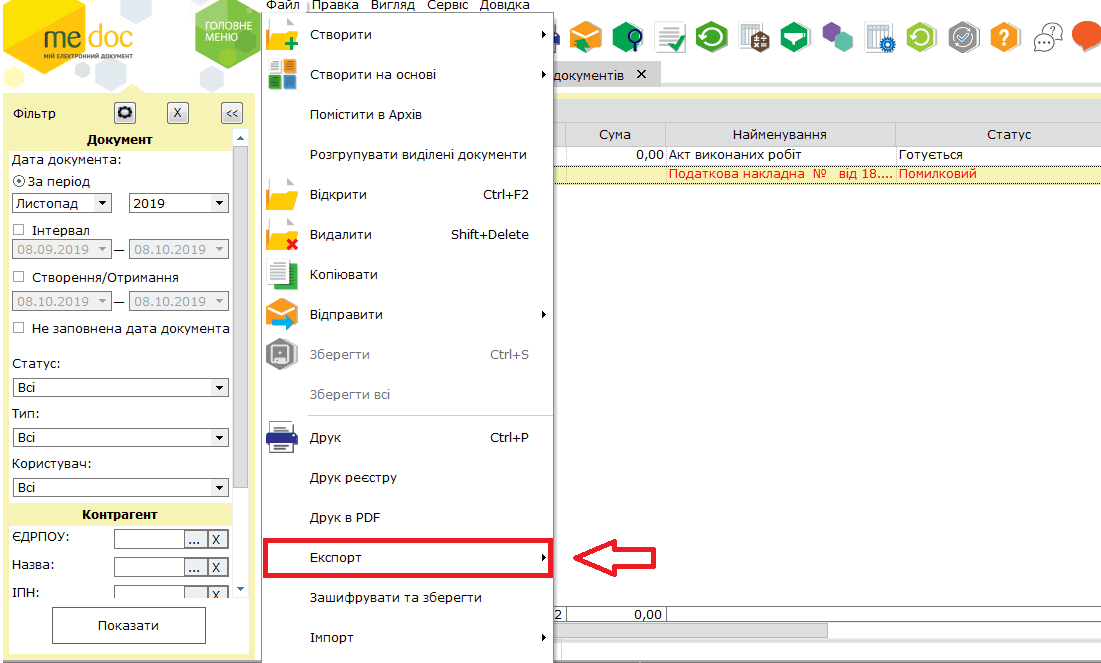
Мал. 9
Більшість документів експортуються у форматі «хml». Їх можна відправляти контрагенту, контролюючому органу. Також можливе зберігання файлів у форматі «PDF» (Мал. 10). Його доцільно використовувати тоді, коли немає програмного забезпечення. Просто відкривши такий документ, Ви зможете його переглянути без додаткових зусиль.
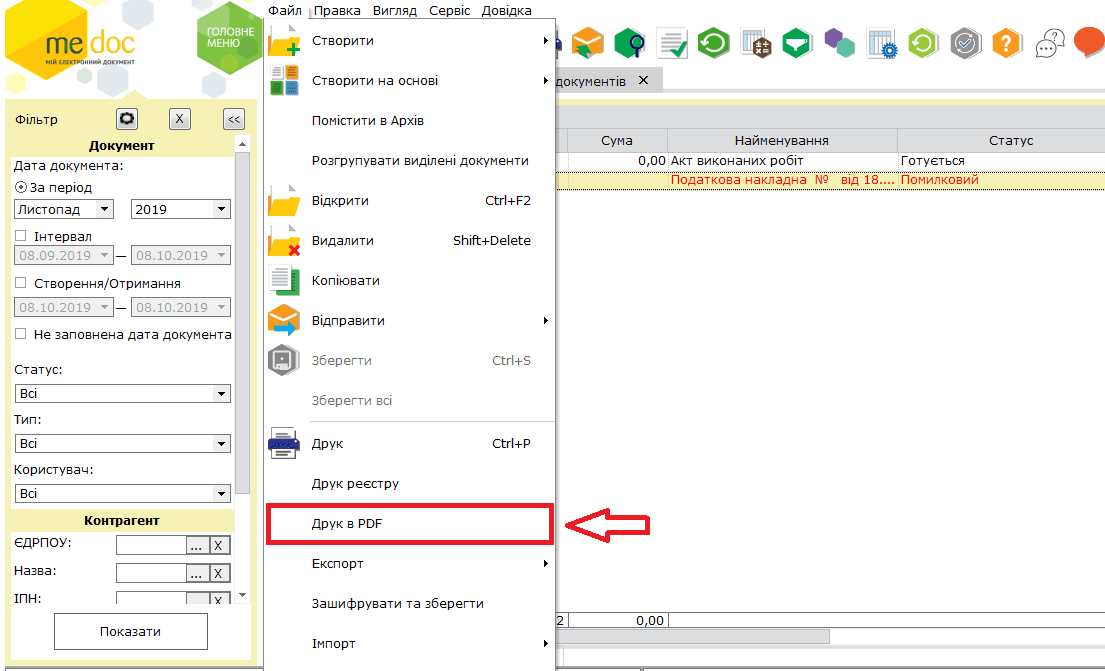
Мал. 10
Зверніть увагу! Файл такого формату НЕ може вважатися електронним документом для документообігу. Цей документ буде як звичайна картинка.
Якщо Вам потрібно зберегти документ з кваліфікованими електронними підписами (КЕП), то в цьому випадку можна скористатися підписанням у форматі «.P7S» або «CAdES». У розділі «Первинні документи» - «Реєстр первинних документів» відкрийте потрібний Вам документ та підпишіть його КЕП. Експорт документу з підписами можливий через вкладку «Графічне відображення», через «Файл» - «Експорт» - «Експорт у PDF з підписами» або через контекстне меню «Експорт у PDF з підписами». З’явиться віконце «Експорт документа з підписами» (Мал. 11), де Ви вибираєте шлях для збереження і робите вибір для експорту підписів:
- один файл документа з підписами (формат «CAdES»);
- окремий PDF файл документа і підпису (формат «.P7S»).
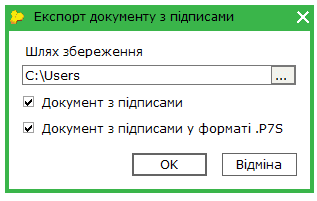
Мал. 11
Різниця в тому, що при вивантаженні документа у форматі «CAdES» формується 1 файл, де електронний підпис знаходиться уже всередині цього файлу, проте візуально КЕП не буде відображатися. Якщо внести зміни в такий документ, то електронний підпис зникає, пам’ятайте це!
А при вивантаженні документа у форматі «.P7S» формується декілька файлів - це сам документ та окремо підписи КЕП, які були накладені на документ.
Більшість цих варіантів об’єднує те, що всі документи і файли, які Ви експортували з програми або архівували, усі резервні копії та копії бази можна зберігати не тільки на комп’ютері, але й на різних флеш-накопичувачах та хмарних сховищах (наприклад, Google Диск, Microsoft OneDrive і т.д.). Вони зручні тим, що не потребують ніякого додаткового програмного забезпечення, а тільки наявність інтернету.
Підсумовуючи все це, хочемо сказати, що не зволікайте з впровадженням електронного документообігу у своїй роботі. Адже це надійно, законно та безпечно. Давайте разом берегти нашу планету!

Досі роздруковуєте? А потрібно підписати та відправити!
А якщо у Вас виникнуть питання або знадобиться наша допомога, то ми завжди на зв’язку!
Авторки: Женгал Анна та Томачинська Людмила, сертифіковані спеціалісти ГК Інтелектуальний сервіс
Витрачаєте безліч часу, щоб виписати потрібний рахунок? Годі бігати по сайтах тепер є можливість зробити це безпосередньо у нас в програмі! Клікайте на потрібний продукт і рахунок вже у Вас на електронній пошті! Переходьте по посиланню та оптимізуйте Ваш час - https://intelserv.net.ua

M.E.Doc – краще рішення для звітності та документообігу
Читайте також:
- 18 днів тому...
Огляд змін в оновленні програми Medoc: 11.02.189 та 11.02.190
У грудні 2025 року програма M.E.Doc отримала масштабне оновлення інтерфейсу та старт ребрендингу. У статті розглядаємо ключові зміни версій 11.02.189 і 11.02.190: нову айдентику, UX-покращення без зміни логіки роботи, оновлені статуси документів, вдосконалену навігацію та доопрацювання, виконані на основі відгуків користувачів. - 7 місяців тому...
Кадровий оффер в M.E.Doc - перший крок до офіційного працевлаштування
Рекрутинг в Україні дуже змінився за останні роки. Багато тенденцій приходять до нас з Європи та США. Одне з таких нововведень - кадровий оффер. - 7 місяців тому...
M.E.Doc - найкраще рішення для організації електронного документообігу
Папери, принтери, черги на пошті… А якщо без цього? Сучасному бізнесу не потрібно витрачати час і гроші на друк, підпис, сканування чи пересилання документів поштою. Електронний документообіг (ЕДО) — це - 5 місяців тому...
Автопошук e-mail контрагентів в M.E.Doc для відправки електронних документів
З’явилась нова функція «Швидкий пошук», яка полегшить вам роботу з електронними документами. За допомогою цієї функції можна автоматично знаходити доступні електронні адреси контрагента у вікні «Вибір адресатів». - 8 місяців тому...
Як M.E.Doc вирішив проблему необроблених документів: Unitdata у дії
Раніше програма M.E.Doc могла відправляти первинні документи лише за наявності сертифіката шифрування контрагента, що зберігався на сервісі API M.E.Doc. У випадках, коли контрагенти не використовували програмні продукти, інтегровані з платформою ПТАХ, документи залишалися необробленими. Це створювало ризики для діловодства та документообігу - 8 місяців тому...
"Перший підпис отримувача" — нова реальність у M.E.Doc
Уявіть, що тепер не обов’язково підписувати документ першим — нова функція в M.E.Doc дозволяє надсилати файли контрагентам для першого підпису. Це швидше, простіше та ідеально вписується в сучасні бізнес-процеси - Рік тому...
Відправляй контрагентам документи будь-яких форматів разом з M.E.Doc
Якщо у Вас виникла необхідність відправити контрагенту документ довільного формату - программа M.E.Doc допоможе в цьому. У реєстрі електронних документів можливо створювати документи у форматах - 2 років тому...
Як автоматично створювати резервні копії програми M.E.Doc
У сучасному світі, де зберігання даних та їх безпека мають критичне значення для стабільної роботи підприємств - автоматизоване створення резервних копій у програмі M.E.Doc виявляється надзвичайно важливим та ефективним рішенням. - 2 років тому...
Відправка супроводжуючих документів до банку | Кейс M.E.Doc
M.E.Doc - це дуже багатофункціональна програма. Чи знали ви, що через M.E.Doc можна надіслати супроводжуючі документи щодо звітності безпосередньо до банку? Розповідаємо, як це можна зробити. - 2 років тому...
Як змінити мінімальну заробітну плату в модулі M.E.Doc "Зарплата" | 2024
В програмі M.E.Doc давно реалізований модуль «Зарплата», який призначений для обліку праці і заробітної плати співробітників різних категорій підприємств. Модуль дозволяє повністю автоматизувати розрахунок заробітної плати на підприємстві.
